Блокирование перемещений вдоль оси
1. Перейдите на вкладку Items, затем щелкните по кнопке Move на панели инструментов или нажмите клавишу Т.
2. В нижнем левом углу экрана в информационном окне щелкните по кнопке X, чтобы запретить перемещение по этой оси (рис. 6.17).

Рис. 6.17. Блокировав ось в информационном окне, вы запрещаете перемещения объекта относительно этой оси
3. Передвигайте мышь, удерживая нажатой левую кнопку. Заметьте, что перемещения объекта возможны только вдоль оси Z, при движении мыши вперед-назад, в то время как движение мыши влево-вправо не дает никакого эффекта (рис. 6.18).
4. Удерживая нажатой правую кнопку, перемещайте мышь. Обратите внимание, что объект может свободно двигаться вдоль оси Y.
5. Чтобы вернуть объект в исходное положение, щелкните по кнопке Reset.
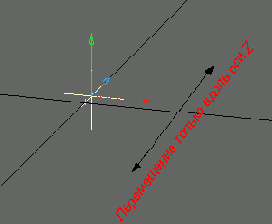
Рис. 6.18. Поскольку ось X заблокмрована, перемещение мыши влево-вправо не дают никакого результата
Фиксируйте объект после внесения всех необходимых изменений. Таким образом, вы сможете предотвратить случайные эффекты при работе с другими элементами сцены.
Обратите внимание, что при блокировке одной из осей с помощью переключателей соответствующий маркер инструмента тускнеет и не может быть выделен.
Определить положение объекта более точно с помощью мыши, к сожалению, невозможно. В этом случае потребуется ввести значения в информационные числовые поля.